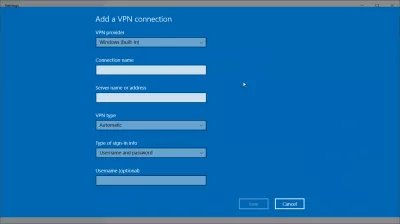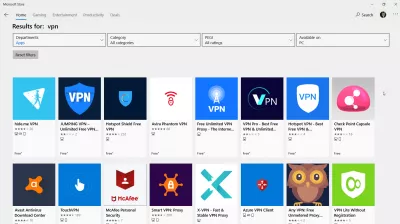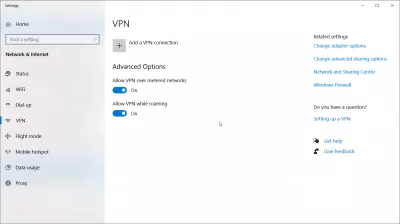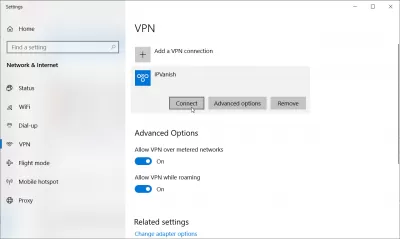విండోస్ 10 లో VPN ను ఎలా సెటప్ చేయాలి
VPN ల పరిచయం:
VPN లు (వర్చువల్ ప్రైవేట్ నెట్వర్క్ అంటే) మీరు మరింత సురక్షితమైన ఇంటర్నెట్ అనుభవాన్ని పొందడానికి పొందగల సాఫ్ట్వేర్. ఇది వారి వినియోగదారుని వారి నెట్వర్క్ను భద్రపరచడం, హ్యాకర్లను నిరోధించడం, మీ శోధనలను ఇతర విషయాలతో సహా రక్షించడం ద్వారా సహాయపడుతుంది. నెట్ఫ్లిక్స్ లేదా హులు చూడటం, ప్రమాదకరమైన వెబ్సైట్ల నుండి మిమ్మల్ని రక్షిస్తుంది, మీ స్థానాన్ని దాచిపెట్టడం వంటి వాటితో కూడా VPN లు సహాయపడతాయి. VPN ను పొందినప్పుడు, మీరు కంప్యూటర్లు (విండోస్ లేదా మాక్), ఫోన్లు (Android లేదా iPhone) వంటి బహుళ పరికరాల కోసం పొందవచ్చు. లేదా మీ ఐప్యాడ్.
మీరు పొందగల ఉత్తమ VPN లు:
- రస్ VPN: చౌకైన 3 సంవత్సరాల చందాతో ఉత్తమ VPN మంత్లీ డీల్
- ITOP VPN: అపరిమిత బ్యాండ్ మరియు ఉచిత ఆఫర్
- నార్డ్ VPN: అత్యంత ప్రసిద్ధ VPN బ్రాండ్
- ప్యూర్ VPN: 6500 కంటే ఎక్కువ సర్వర్లు
- Ivacy vpn: చౌకైన వార్షిక చందా
- OVPN: గోప్యతపై ధృవీకరించబడిన ఫోకస్
- ExpressVPN: తరచుగా అత్యంత సురక్షితమైనదిగా రేట్ చేయబడుతుంది
- Tunnbear: 500MB ఉచిత నెలవారీ డేటా
కానీ గుర్తుంచుకోండి - VPN గోప్యతను రక్షించదు, అదనపు భద్రత మరియు అనామకతను అందించండి. అనువర్తనం సక్రియం అయినప్పుడు, VPN సర్వర్ అన్ని నెట్వర్క్ ట్రాఫిక్ను చూస్తుంది - నష్టాలు అలాగే ఉంటాయి, కానీ సేవ లేదా అనువర్తనం యొక్క యజమానికి బదిలీ చేయబడతాయి.
విండోస్ 10 VPN కోసం ప్రత్యేకంగా కాన్ఫిగర్ చేయాలి. సెట్టింగులలో అన్ని పారామితులను సరిగ్గా నమోదు చేయడం అవసరం.
ఇక్కడ మేము మీ VPN ని మీ పరికరానికి ఎలా కనెక్ట్ చేయాలో ప్రత్యేకంగా విండోస్ 10 లో వెళ్తాము.
విండోస్ 10 లో VPN ను ఎలా సెటప్ చేయాలి:
పైన పేర్కొన్న మూడు సాఫ్ట్వేర్లలో ఒకదానిపై మీరు VPN ను పొందిన తర్వాత, మీ కొత్త VPN ని మీ పరికరానికి ఎలా కనెక్ట్ చేయాలో ఇప్పుడు మీరు తెలుసుకోవాలి. విండోస్ 10 కోసం, ఈ దశలను అనుసరించండి:
మీ VPN ని కనెక్ట్ చేయడానికి ముందు:
- 1. మొదట, మీరు VPN ప్రొఫైల్ను సృష్టించాలనుకుంటున్నారు. దీన్ని చేయడానికి, మీరు దీన్ని మీరే మాన్యువల్గా చేయవచ్చు లేదా మీ కంపెనీ నుండి పని ఖాతాను సెటప్ చేయవచ్చు (మీరు పని కోసం VPN ఉపయోగిస్తుంటే). మీ VPN ను అందించే అనువర్తనాన్ని మీరు కనుగొనగలరా అని మైక్రోసాఫ్ట్ స్టోర్కు వెళ్లండి లేదా VPN కనెక్షన్లను చూడటానికి VPNs వెబ్సైట్కు వెళ్లండి.
- 2. మీరు అలా చేసిన తర్వాత, మీరు VPN కనెక్షన్ను జోడించాలి. VPN ప్రొవైడర్తో ప్రారంభించండి, అప్పుడు మీరు Windows (అంతర్నిర్మిత) ను ఎన్నుకుంటారు. అప్పుడు కనెక్షన్ పేరు పెట్టెకు వెళ్ళండి. మీకు తెలిసిన పేరుతో వెళ్లండి. VPN ని కనెక్ట్ చేయడానికి ఈ పేరు మీకు సహాయం చేస్తుంది. ఇప్పుడు సర్వర్ పేరు / చిరునామా పెట్టెలో, VPN చిరునామాను నమోదు చేయండి. తదుపరిది VPN రకానికి వెళ్లడం, ఇది మీ VPN కోసం మీరు చేయాలనుకుంటున్న కనెక్షన్ రకం. మీ VPN ఏ సేవను అందిస్తుందో మీరు తెలుసుకోవాలి. చివరిది సైన్-ఇన్ సమాచారం, ఇక్కడ మీరు వినియోగదారు పేరు, పాస్వర్డ్, వన్-టైమ్ పాస్వర్డ్ మొదలైనవాటిని సృష్టిస్తారు.
- 3. ఇప్పుడు మీ సమాచారాన్ని మీ కంప్యూటర్లో సేవ్ చేయండి. మీరు VPN కోసం మరింత అధునాతన సెట్టింగులను చేయాలనుకుంటే, మీ కంప్యూటర్లోని అధునాతన సెట్టింగ్లకు వెళ్లండి.
VPN కి ఎలా కనెక్ట్ చేయాలి:
ఇప్పుడు మీరు మీ ఖాతాను పూర్తి చేసి సిద్ధంగా ఉన్నారు, మీరు ఇప్పుడు మీ VPN ని కనెక్ట్ చేయవచ్చు! దీన్ని చేయడానికి అవసరమైన చర్యలు ఇక్కడ ఉన్నాయి:
- 1. కుడి వైపున ఉన్న మీ టాస్క్బార్లో, మీరు మీ ఇంటర్నెట్ చిహ్నాన్ని చూడాలి. చిహ్నంపై క్లిక్ చేసి, మీ VPN ను ఏ నెట్వర్క్ ఉపయోగించాలనుకుంటున్నారో ఎంచుకోండి.
- 2. మీకు కావలసిన నెట్వర్క్ను ఎంచుకున్న తర్వాత, కనెక్ట్ బటన్ VPN కనెక్షన్ క్రింద కనిపిస్తుంది లేదా మీరు కనెక్ట్ చేయగల సెట్టింగులు తెరిచినప్పుడు ఇది కనిపిస్తుంది. ఇలా చేసిన తర్వాత, మీరు మీ ఖాతాను సెటప్ చేసేటప్పుడు సృష్టించిన వినియోగదారు పేరు లేదా పాస్వర్డ్ను నమోదు చేయాలి.
- 3. మీరు VPN కి కనెక్ట్ అయ్యారో లేదో తెలుసుకోవడానికి, VPN ల పేరు నెట్వర్క్ పేరును భర్తీ చేయాలి మరియు అది కనెక్ట్ అయిందని చెప్పాలి. నెట్వర్క్ ఇప్పటికీ మీ VPN తో కనెక్ట్ అయిందని నిర్ధారించుకోవడానికి ప్రతిసారీ దీన్ని తనిఖీ చేయండి.
ఒక VPN మీ కంప్యూటర్లో ఇన్స్టాల్ చేయబడితే, మీరు మీ Windows సెట్టింగులలో దీన్ని కనుగొనవచ్చు, ఇక్కడ మీరు Windows అంతర్నిర్మిత కనెక్షన్ ఎంపికలను ఉపయోగించి VPN కు కనెక్ట్ చేయగలరు.